影片畫質調整方法,如何提高或降低影片畫質?

說到調整影片畫質,我們一般都是希望將不清晰的影片變清晰。那麼也有時面對一些超清的影片我們需要降低影片的畫質,因為超清的影片往往意味著更多的存儲空間佔用,所以我們需要降低下畫質以便節省更多的存儲空間。
而作者本人遇到需要降低影片畫質的情況是,MKV格式高清影片太大無法通過Chrome瀏覽器播放,所以我便將其轉檔為較低畫質的MP4格式,然後既不影響觀看還節省了空間。這篇文章將教大家影片畫質調整方法,包含如何提高影片畫質和如何降低影片畫質。
一、影片降低畫質方法
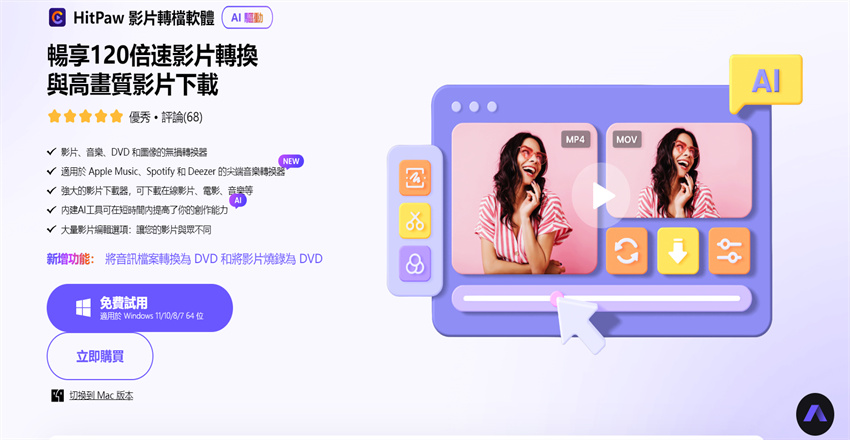
想要降低影片畫質我們可以通過一款影片處理工具來實現,該工具是HitPaw Univd (HitPaw Video Converter),降低影片畫質的原理是通過該軟體我們可以將1080P或者更高畫質的影片轉換為較低的畫質如480P,該軟體的操作方法也很簡單,下面是通過該軟體來降低影片畫質的步驟。
以下是HitPaw影片轉檔軟體的下載按鈕,僅需輕點滑鼠即可快速完成安裝哦!
使用軟體降低影片畫質步驟:
- 第一步:首先下載並啟動該軟體後你會看到該軟體有4個功能,「轉換」「下載」「編輯」「tool box」,那我選擇它的「轉換」功能。
- 第二步:選擇「轉換」功能後導出你要降低畫質的影片,在轉換設定的視窗中選擇我們要將影片轉換的格式,當然如果只需要降低畫質選擇原始檔案格式即可,然後在格式選項中我們還可以看到「轉換清晰度」的選擇,我們自行選擇自己需要的畫質,如480 P,720 P等。
- 第三步:一切設定完成後確定,然後點擊轉換,影片轉換完成後你會發現影片的畫質已經被降低了,且影片檔案的大小也減少了很多。
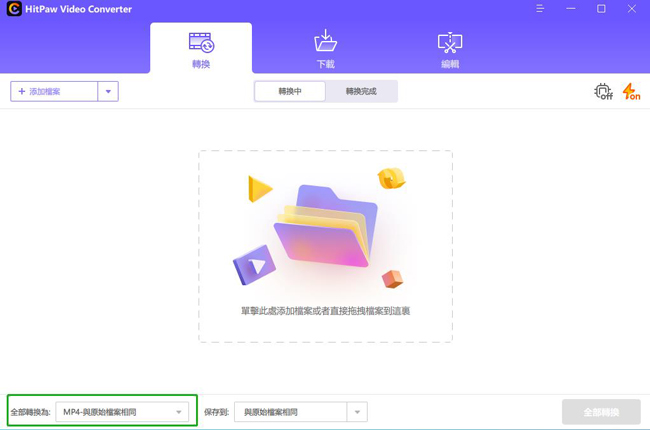
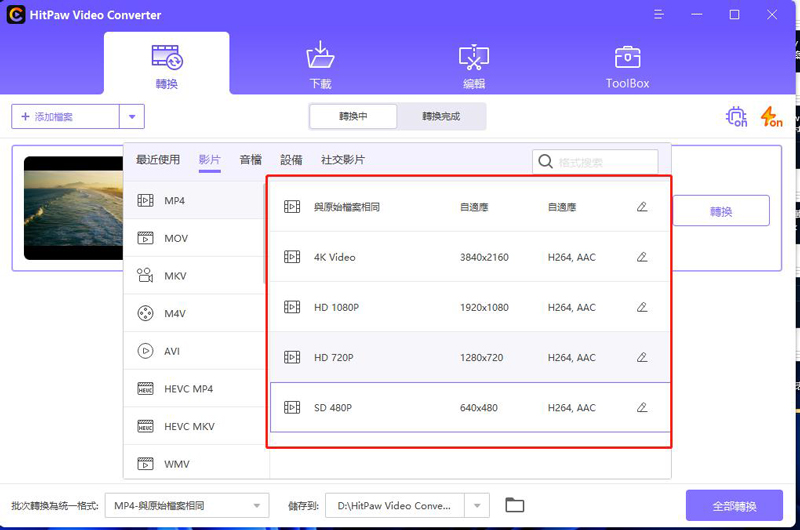
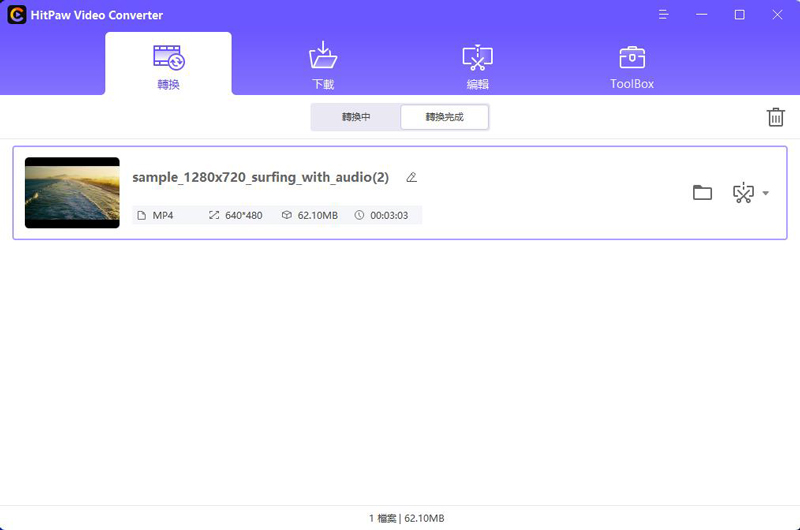
以上這種方法是想要降低影片畫質最簡單的方法,那麼接下來我們再介紹下提高影片畫質的方法。
二、影片提高畫質方法
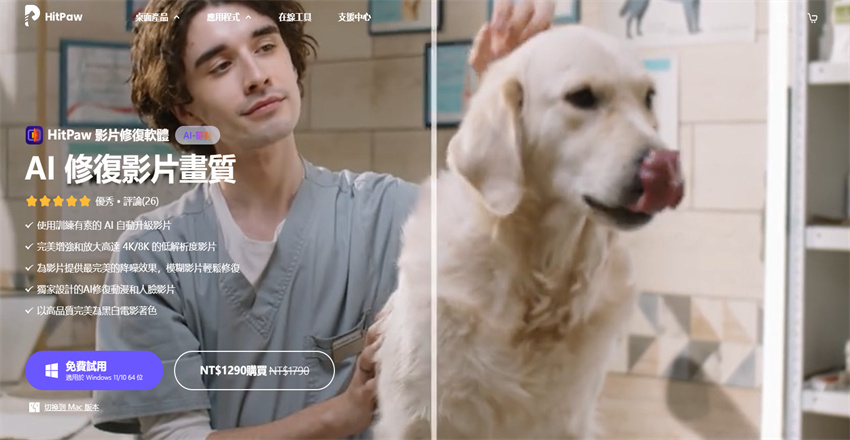
在技術層面降低影片畫質很簡單,但是如果想要提高影片畫質就有些複雜了,不過我們知道現在的美顏算法很強大,同時也有一些公司也發出了修復影片畫質的算法,那麼我們就可以通過這些畫質修復軟體來提高影片畫質。如同樣HitPaw 公司的軟體 HitPaw VikPea(原:HitPaw Video Enhancer),就是一款非常強大的影片提高畫質軟體。
該軟體根據不同的影片有多種算法,實現影片更精準的修復,以便更好的提高影片畫質。如你想提高動漫影片的畫質可以選擇動漫專用模型,如果修復風景可以選擇通用降噪模型,如果想要修復人像可以選擇人臉專用模型。選擇最適配的修復模型影片畫質提高效果更好。
看了以上的介紹,您一定很好奇HitPaw VikPea究竟有什麼魔力吧?輕點滑鼠,點擊以下下載按鈕就能快速完成安裝哦。
使用軟體提高影片畫質步驟:
- 第一步:當你啟動該提高影片畫質軟體後,主界面可以看到影片添加的區域,在這裡添加你要提高畫質的影片。
- 第二步:選擇你影片最適合的修復模式,你可以通過預覽功能,來提前預覽修復後的效果,如果滿意選擇匯出。
- 第三步:在選擇匯出後軟體會開始修復整隻影片,電腦顯示卡性能越好,影片修復的速度也越快。然後耐心等待完成即可,完成後可以在本地資料夾中查看提高畫質後的影片。
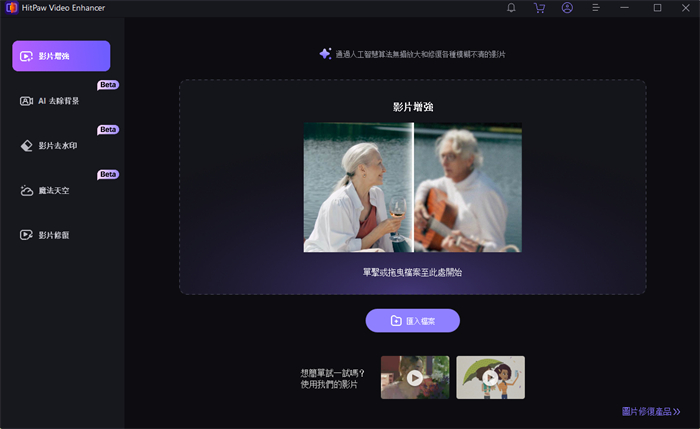
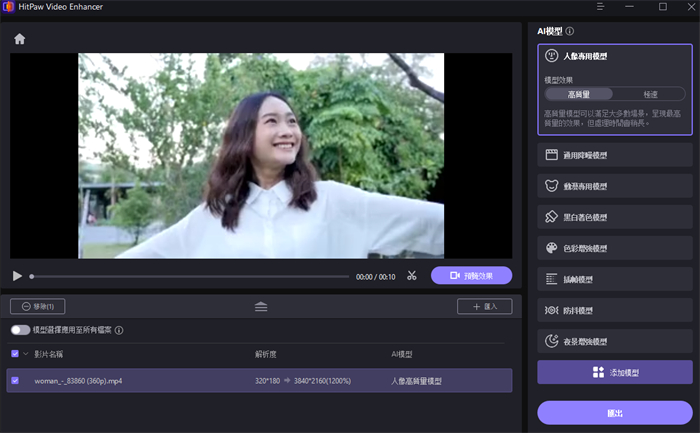
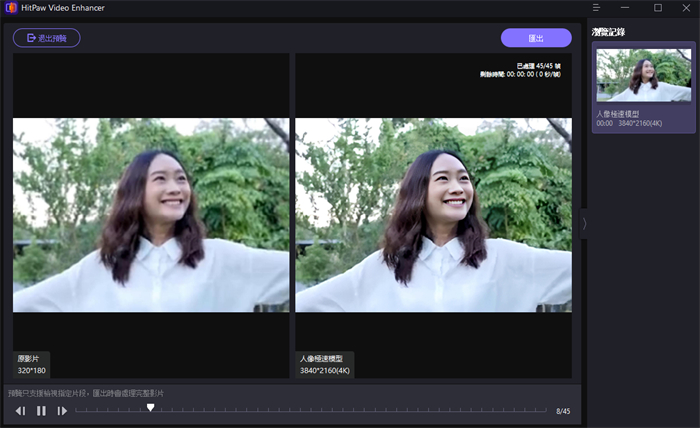
降低影片畫質的速度很快,因為它的原理是降低影片的碼率,而提高影片畫質的速度會慢一些,因為它的修復原理是將影片每一幀的畫面分別修復。
三、補充:影片檔案太大如何縮小?
檔案影片太大縮小的方法可以通過我們剛剛介紹的第一種降低影片畫質的方法。
我們都知道同樣時長,同樣畫質的影片,不同的格式檔案大小往往相差甚大,所以我們降低影片畫質的一種方法就是將其轉檔為碼率較小的格式,比如你將一部MKV影片轉檔為MP4格式往往可以大大的減少體積。當然如果不想改版原始影片的格式同樣可以通過降低影片畫質的方法來減少影片檔案的大小。
當然影片檔案縮小也可以通過一些影片壓縮軟體或者在線工具來實現,可以在Chrome搜索影片壓縮找到一些相應的工具,然後再將影片上傳將影片縮小。
四、總結
這篇文章主要回答了3個問題,降低影片畫質我們可以通過轉檔軟體來完成,提高影片畫質我們可以通過影片畫質修復程式來完成,減少影片的體積同樣可以使用轉檔軟體來縮小。當然不同的方法有更多不同的工具可選擇,文中介紹的工具都是操作上非常簡單的工具,沒有任何學習成本,下載打開就會使用。

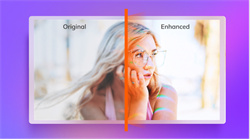









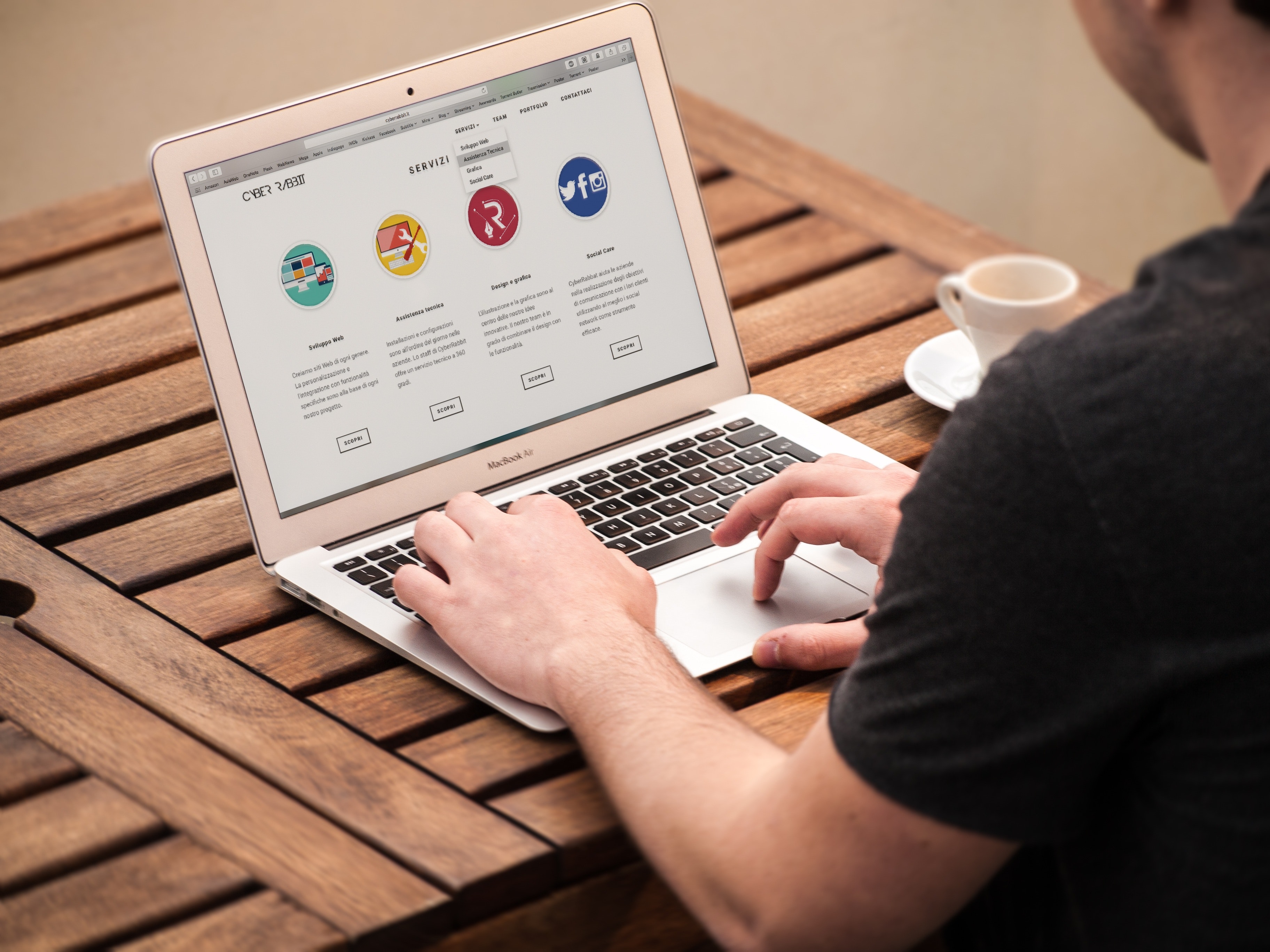

加入討論並在這里分享您的看法
發表評論
創建您對 HitPaw 文章的評論